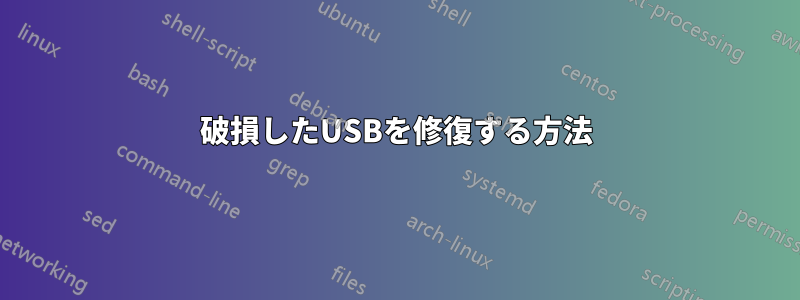
USB スティックが突然動作しなくなりました。Busbi 4GB です。以前は USB は G:/ でしたが、差し込むとすぐに、差し込まれたことを示すポップアップ ボックスが表示されました。
今、これを差し込むと、I:/ と表示され、ポップアップ ボックスは表示されません。コンピューターでは I:/ と表示され、クリックして開くと、I:/ にアクセスできない、ディスク構造が壊れていて読み取れない、というメッセージが表示されます。ファイル名を G:/ に戻そうとしましたが、何も起こりませんでした (これはディスク管理の下でした)。
ディスク管理では、ボリュームは と表示されますI:/ Layout simple Type Basic File system RAW status Healthy (Active,Primary partition) Capacity 3.42GB。プロパティを右クリックし、タブツールでエラーチェックをクリックしてみました (このオプションはボリュームのエラーをチェックします)。「今すぐチェック」をクリックすると、Windows がディスクにアクセスできないため、ディスクチェックを実行できませんでしたというメッセージが表示されます。
答え1
USB 上のデータがそれほど重要でない場合は、USB ドライブを再度フォーマットしてみてはいかがでしょうか?
フォーマット方法は次のとおりです:
- それをコンピュータに接続します。
- 「マイ コンピュータ」に移動し、USB ドライブを右クリックして「フォーマット」を選択します。
- フォーマットとして NTFS ではなく FAT32 を選択します。
これが機能しない場合は、以下を使用してフォーマットしてくださいHP USB ディスク ストレージ フォーマット ツールこれで問題は解決するはずです。
フォーマット時に失われたデータを回復するには、次のいずれかの方法を試してください。無料の回復ツール外。レキュバ試してみる価値のある最高の回復ツールの 1 つです。
答え2
File system RAW? それは正しくありません。おそらくそれが問題です。Windows はおそらく「RAW」データを読み取ることができません。残念ながら、これを修正するには、FAT32 としてフォーマットするしかありません (最初から FAT32 であるべきでした)。
ただし、OS を搭載した別のコンピューターがある場合、または生データを読み取ることができるダウンロードを知っている場合は、FAT32 (リムーバブル デバイスで最も一般的なファイル システム) としてフォーマットする前にデータを回復できます。
幸運を祈ります。これがお役に立てば幸いです。役に立たない場合はコメントを残してください。問題をさらに調査します。
答え3
コマンド プロンプトからディスク チェックを試してください。検索バーまたはスタート\ファイル名を指定して実行コマンドに、次のように入力します。CMD.exe次に、次のようにchkdsk i: /r入力します (引用符なし) Enter。
昨日と今日、2 つのドライブで動作し、まったく同じ HDD の問題が解決しました。
chkdsk(との間にはスペースがあり、とIの間にもスペースがあります) を実際の破損したドライブ文字に置き換えます。たとえば、ドライブが破損している場合は、
:/iEchkdsk e: /r
2TBドライブでは約12時間かかりましたが、回復しましたすべて。
答え4
ドライブ上のデータが重要でない場合:
1) このドライブをフォーマットしてみます。
2) フォーマットできない場合は、USB 開発者の Web サイトにアクセスし、USB スティックを正確に復元するための特別なソフトウェアを見つけます。
データが非常に重要な場合:
hetmanrecovery.comにアクセスしてください
ダウンロード "ヘットマンパーティションリカバリ「」ソフトウェアを使用して、この USB スティックをスキャンし、失われたファイルを探します。
Hetman Partition Recovery は、破損した FAT および NTFS ディスクから情報を確実に復元し、元のファイルとフォルダ構造を回復します。既存のパーティションに加えて、このツールは以前に作成されたすべてのボリュームを検出します。これにより、ユーザーは削除されたボリュームからファイルを検索して回復できます。このツールは論理ドライブ全体を保存し、元のファイルとフォルダ構造を回復できます。


